👉 F1:
কম্পিউটারে কাজ করতে গিয়ে কোনো সমস্যায় পড়েছেন? তাহলে আপনার জন্যই অপেক্ষা করছে F1, যেকোনো প্রোগ্রামের ক্ষেত্রে F1 চাপলেই স্বয়ংক্রিয়ভাবে ‘হেল্প’ বা সাহায্য অপশনটি খুলে যাবে।
👉 F2:
নির্বাচিত কোনো ফাইল বা ফোল্ডারকে ‘রিনেম’ করতে, অর্থাৎ পুনরায় নাম দেওয়ার ক্ষেত্রে F2 হতে পারে সহজ একটি সমাধান।
👉 F3;
সার্চ ফিচারের জন্য আর অন্য কোথাও খোঁজ করতে হবে না, কারণ চালু থাকা অ্যাপ্লিকেশনের সার্চ ফিচার আপনাকে অনায়াসেই খুঁজে দেওয়ার দায়িত্ব কাঁধে তুলে নেবে ফাংশন F3.
👉 F4:
কিবোর্ডের অল্টার কির সঙ্গে F4 চাপলেই আপনার চালু থাকা উইন্ডোটি বন্ধ হয়ে যাবে।
👉 F5:
ডেস্কটপ বা ল্যাপটপকে রিফ্রেশ বা রিলোড করতে এখন আর মাউসের কোনো প্রয়োজন নেই। F5 - ই যথেষ্ট।
👉 F6:
মাউসের কার্সরকে সরাসরি অ্যাড্রেস বারে পৌঁছে দেওয়ার দায়িত্ব রয়েছে F6-এর কাঁধে।
👉 F7:
কম্পিউটারে লিখতে গিয়ে বানান ভুল? ব্যাকরণের কোনো বালাই নেই? আপনার এই সমস্যা দূর করবে F7। মাইক্রোসফট ওয়ার্ড অ্যাপ্লিকেশনে বানান বা ব্যাকরণগত ভুল বের F7-এর জুড়ি নেই।
👉 F8:
কম্পিউটার চালু করার সময় বুট মেন্যুতে ঢোকার রাস্তা আপনি খুঁজে পাবেন ফাংশন F8 চাপলেই।
👉 F9:
F9-এর কাঁধে দায়িত্ব রয়েছে দুটি। মাইক্রোসফট ওয়ার্ড ডকুমেন্টেকে রিফ্রেশ করার জন্য আপনি F9 ব্যবহার করতে পারেন। এ ছাড়া মাইক্রোসফট আউটলুকে ই-মেইল আদান-প্রদানের জন্যও F9-এর ব্যবহার করা যায়।
👉 F10:
কম্পিউটারে মেন্যুবার খোলার অন্যতম সহজ উপায় হচ্ছে F10 তবে শুধু F10 চাপলেই মেন্যুবার খোলা যাবে না। কিবোর্ডের শিফট বাটন চেপে F10 চাপতে হবে।
👉 F11:
কম্পিউটারকে ফুলস্ক্রিন বা পূর্ণ পর্দায় রূপান্তরিত করার সবচেয়ে সহজ উপায় F11
👉 F12:
শুধু অভ্র সফটওয়্যার দ্রুত চালু করতেই F12 ব্যবহার করা হয় না। কম্পিউটারে ‘সেভ অ্যাজ’ ডায়লগ বক্স চালু করতেও সমান পারদর্শী F12.
এই অপশন গুলো হচ্ছে একদম Basic Level. ভিন্ন ভিন্ন সফটওয়্যার এ কাজ করতে গেলে ঐ Software এর আলাদা কাজে এই Function Key গুলো ব্যাবহার হয়ে থাকে।







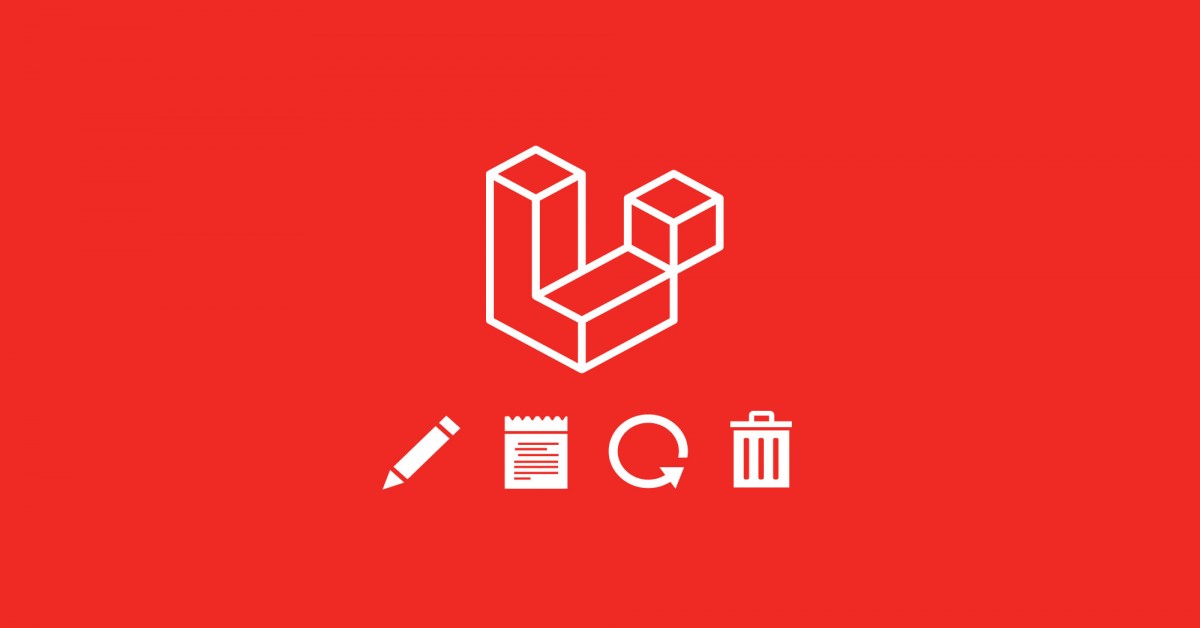




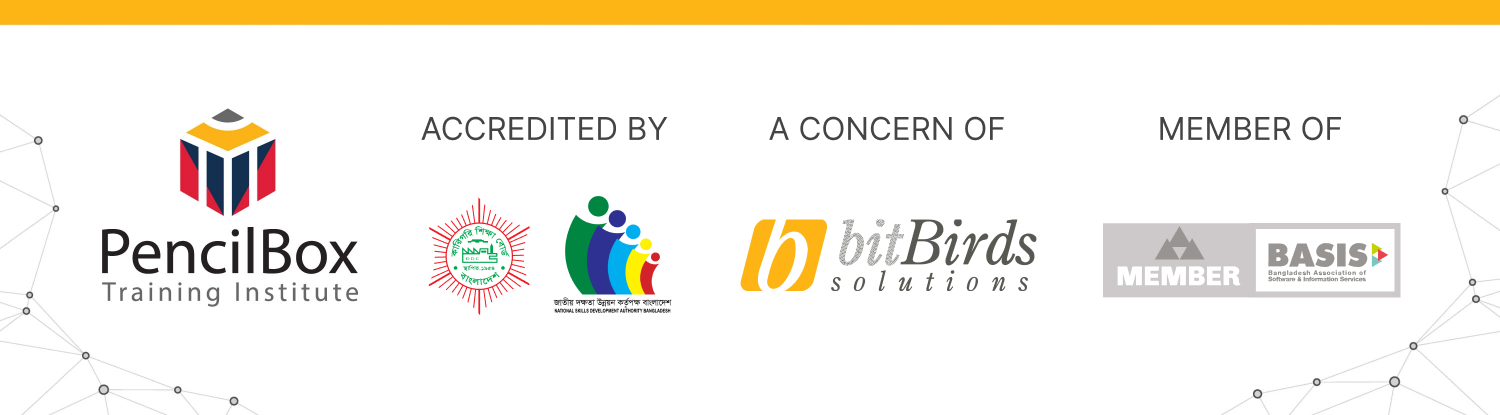
All Comments